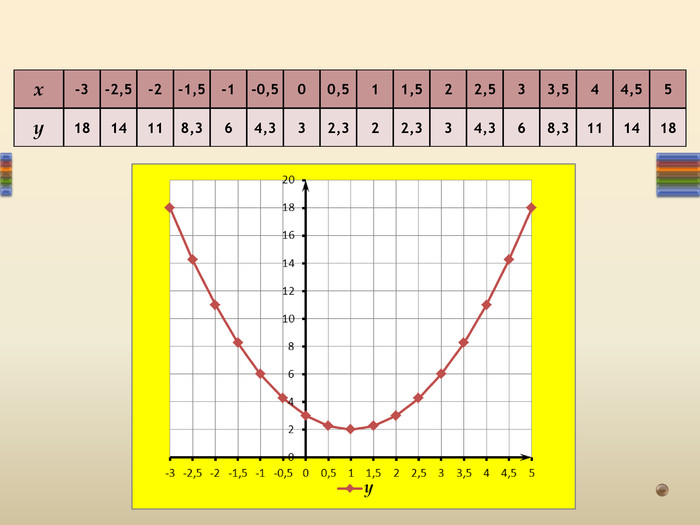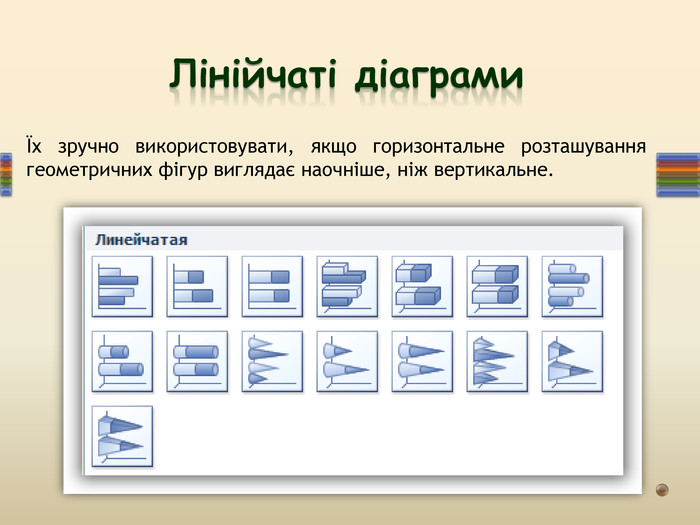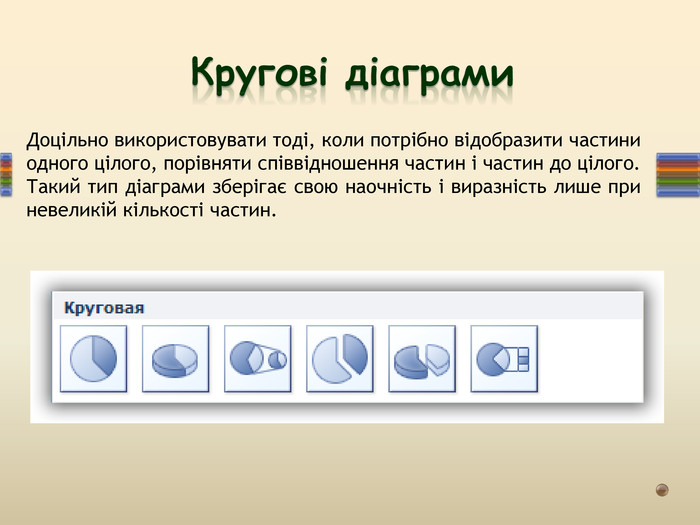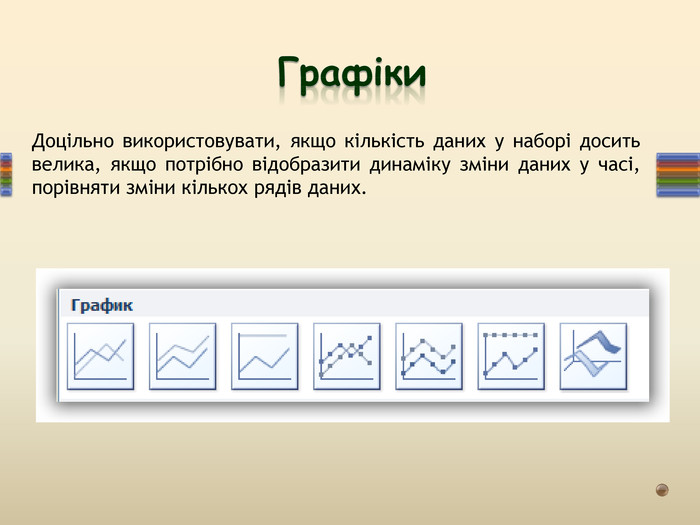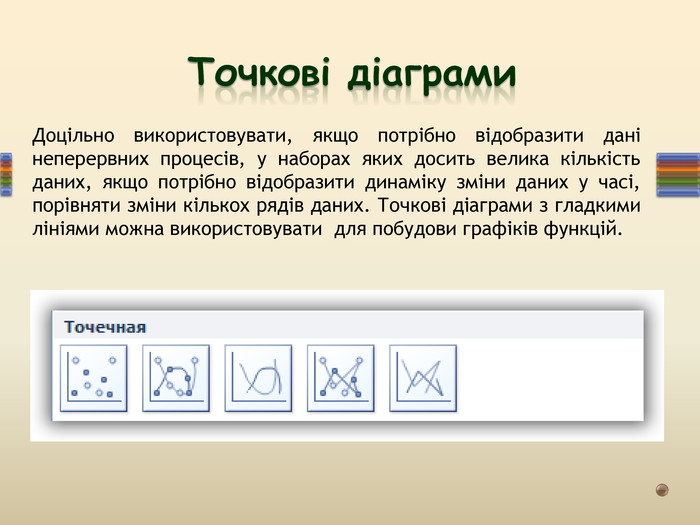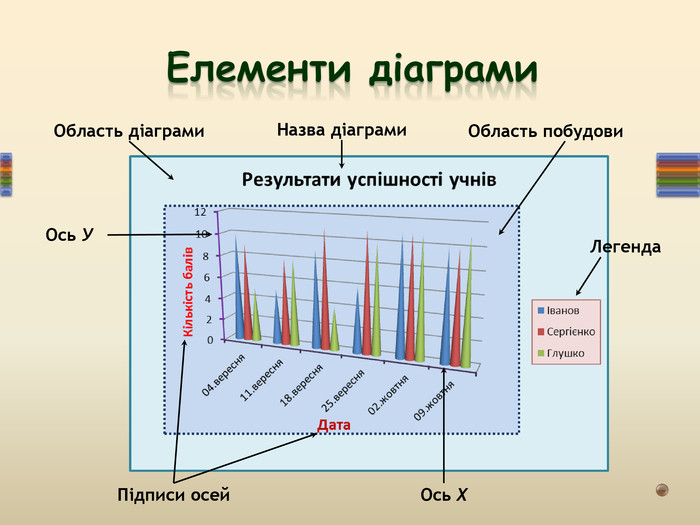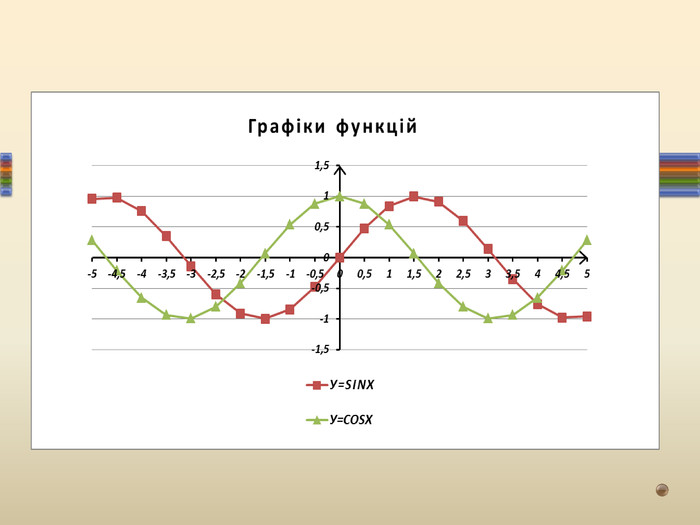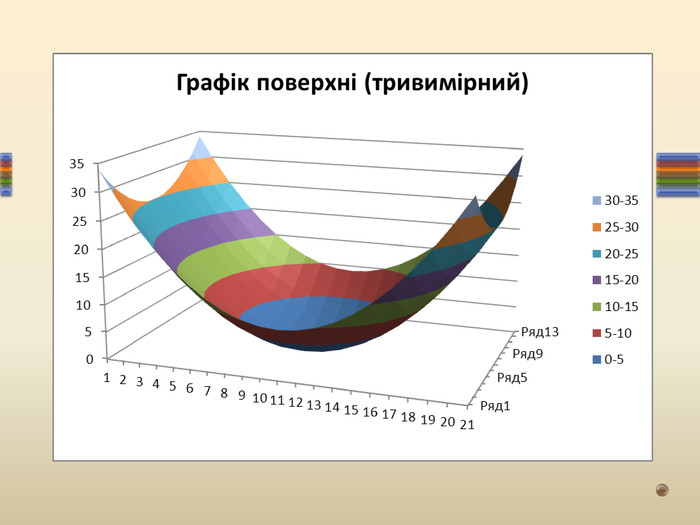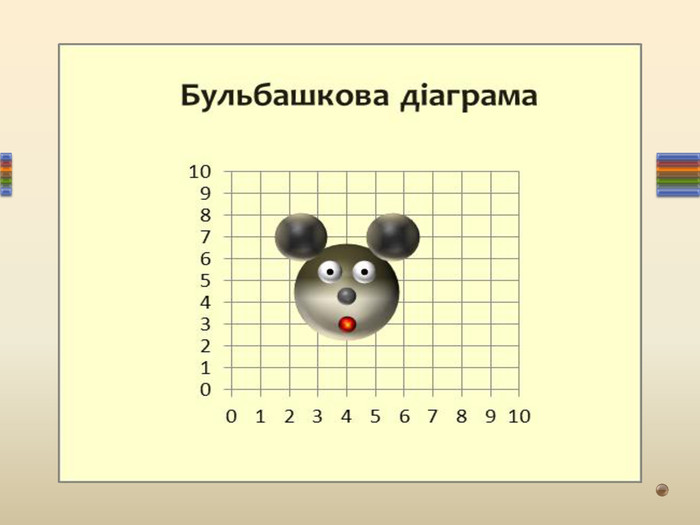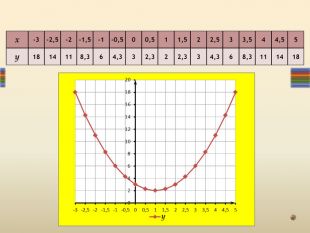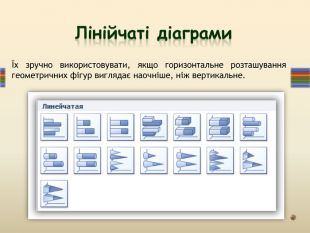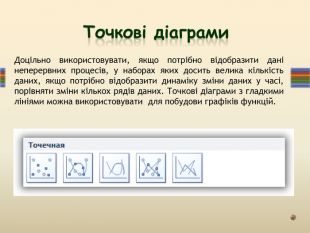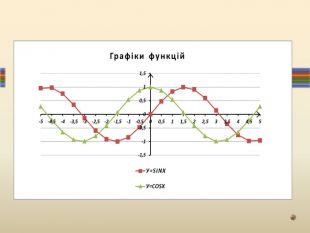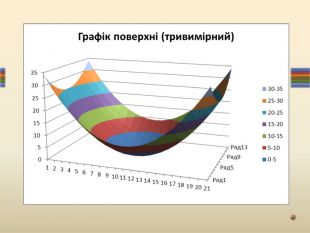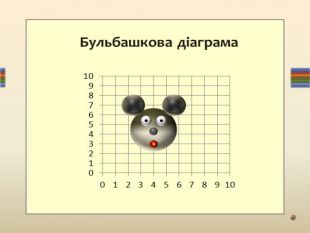Урок на тему "Створення діаграм у Ексель"
Пропоную Вашій увазі комбінований урок-подорож на тему "Створення діаграм в Ексель".
План-конспект уроку розрахований на 45 хвилин. Урок проводиться у вигляді подорожі з Нуликом, Сімкою та Масею - героями мультфільму Фіксики. Пояснення нового матеріалу відбувається за допомогою мультимедійної дошки (з використанням демонстраційних слайдів) і трьох помічників – Фіксиків. У ході вивчення нового матеріалу відбувається «Екскурс в історію» - невеличка історична довідка теж зарані підготована одним із учнів групи. Систематизація й закріплення знань учнів здійснюється безпосередньо при виконанні практичної роботи на персональному комп'ютері. Кожна пара (чи трійка) учнів одержує картку-завдання для практичної роботи, виконання якої контролює учитель. Після виконання роботи Фіксики проводять фізкультхвилинку для зняття зорової втоми.
- діаграм.pdf pdf
- 1..pptx pptx

 ПЛАН-КОНСПЕКТ УРОКУ
ПЛАН-КОНСПЕКТ УРОКУ
Тема: Створення діаграм у Excel.
Мета:
§ Дидактична – ознайомити з графічними можливостями табличного процесора Excel; сприяти освоєнню способів візуалізації числових даних, закріпленню загальних знань про принципи роботи табличного процесора. Дати визначення діаграми, розповісти про основні типи та види діаграм, їх застосування, елементи, способи побудови. Сформувати навички графічного аналізу даних, сприяти формуванню правильного оформлення результатів задач в діаграмах.
§ Розвиваюча – розвивати навички індивідуальної та групової практичної роботи, пізнавальний інтерес, формувати логічне та алгоритмічне мислення, вдосконалювати навички роботи на ПК та з ЕТ Excel.
§ Виховна - виховувати інформаційну культуру, творчий підхід до роботи, уміння експериментувати.
Тип уроку: комбінований.
Вид уроку: із застосуванням інноваційних технологій (мультимедійної дошки).
Форма проведення: урок-подорож.
Застосування сучасних форм навчання:
§ інтегроване навчання;
§ елементи ділових ігор;
§ диференційований підхід (випереджуючі завдання, створення демонстраційних слайдів комп’ютерної презентації – для сильних учнів, підготовка списку питань – для слабших);
§ групова робота на уроці;
§ робота з застосуванням інноваційних комп’ютерних технологій (робота з мультимедійною дошкою, з програмою Power Point).
Міжпредметні зв’язки: математика, фізика, хімія.
Обладнання: робочі зошити, мультимедійна дошка, проектор, ноутбук, робочі ПК (10), ОС Windows 7, ЕТ Excel, тест, презентація, пам’ятка «Типи діаграм», інструктивні картки, картки з домашнім завданням.
Система стимулювання: являє систему диференційованих оцінок по окремим видам діяльності: активність, оригінальність відповідей, нетрадиційність мислення, вміння вести дискусії, дотримання етичних норм.
 СТРУКТУРА УРОКУ
СТРУКТУРА УРОКУ
|
І. Організаційний момент |
0,5 хв. |
|
ІІ. Повідомлення теми і мети уроку |
0,5 хв. |
|
ІІІ. Мотивація навчальної діяльності |
2 хв. |
|
ІV. Актуалізація опорних знань |
7 хв. |
|
V. Вивчення нового матеріалу |
15 хв. |
|
VІ. Засвоєння знань |
15 хв. |
|
VІІ. Підсумок уроку |
4 хв. |
|
VІІІ. Домашнє завдання |
1 хв. |
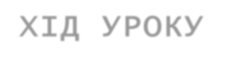 ХІД УРОКУ
ХІД УРОКУ
І. Організаційний момент
§ Перевірка наявності учнів на уроці (доповідь чергового учня).
§ Перевірка підготовки учнів до уроку, зовнішнього вигляду.
§ Учитель інформує про форму проведення уроку, вітає всіх учасників, знайомить з гостями; на екрані висвічена тема уроку (див. Додаток1, слайд 1).
Вчитель. Доброго дня діти! У нас з вами сьогодні незвичний урок – урок-подорож. Разом з нашими гостями Нуликом, Сімкою і Масею – героями мультфільму Фіксики ми побуваємо у Світі Електронних таблиць.
ІІ. Повідомлення теми і мети уроку
§ Учитель повідомляє тему і мету уроку.
Вчитель. Тема нашого уроку «Створення діаграм у Excel». За допомогою Фіксиків ми ознайомимося з графічними можливостями Світу Електронних таблиць, розглянемо об’єкт «діаграма» та її елементи, визначимо способи створення діаграм. А також формуватимемо практичні навички створення діаграм на основі табличних даних і вміння аналізувати їх.
§ Учні записують в конспекти дату і тему уроку.
ІІІ. Мотивація навчальної діяльності
Нулик. Ми знаємо, що ви вже бували у Світі Електронних Таблиць, умієте вносити дані в електронні таблиці, опрацьовувати їх за допомогою формул і функцій. Але бувають ситуації, коли фахівця цікавлять не тільки числа, показані в таблиці, а й тенденції у їх зміні.
Сімка. Якщо електронна таблиця містить велику кількість числових даних, то проаналізувати їх (порівняти, оцінити їх зміну в часі, встановити співвідношення між ними) досить важко.
Вчитель. Поглянемо на екран та розглянемо таблицю з курсом долара за 5 років. Давайте спробуємо разом провести аналіз курсу, знайдемо періоди його зростання, спадання та стабільності.
§ На екрані мультимедійної дошки висвічується таблиця (див. Додаток1, слайд 2), учні разом з учителем розглядають її, намагаються проаналізувати.
|
х |
-3 |
-2,5 |
-2 |
-1,5 |
-1 |
-0,5 |
0 |
0,5 |
1 |
1,5 |
2 |
2,5 |
3 |
3,5 |
4 |
4,5 |
5 |
|
у |
18 |
14 |
11 |
8,3 |
6 |
4,3 |
3 |
2,3 |
2 |
2,3 |
3 |
4,3 |
6 |
8,3 |
11 |
14 |
18 |
§ Вчитель пропонує проблемне питання: Що може спростити це завдання? (Діаграма або графік). На екрані демонструються побудовані графіки до даних таблиці, учитель акцентує увагу учнів, що таким чином подані табличні дані є більш наочними і зручними для аналізу (див. Додаток1, слайд 3).

Мася. Як бачите, провести аналіз великої кількості числових даних значно легше, якщо ці дані зобразити графічно, у вигляді діаграм чи графіків.
Вчитель. Правильно, графічні методи подання числової інформації допомагають при описі і при аналізі даних. За допомогою діаграм і графіків легко з’ясувати і наочно подати закономірності, які дуже складно уловити в таблицях. Уміння будувати діаграми і графіки вам необхідне при вивченні математики, фізики, хімії.
ІV. Актуалізація опорних знань
Вчитель. Ну що ж, настав час відправлятися до Світу Електронних Таблиць.
Нулик. Так, ходімо, але на шляху я бачу декілька перешкод.
Сімка. Авжеж, до Світу ЕТ можуть потрапити лише ті, хто пройде випробування. Треба виконати комп’ютерне тестування і вправи.
Вчитель. Щоб не гаяти час, ми розділимось на дві групи: одна група буде виконувати тести на ПК, а інша – вправи.
§ Вибрані вчителем учні (або по бажанню) сідають за ПК і виконують тестову вправу (див. Додаток2). Інші учні виконують усні вправи.
Тестова вправа
1. Основним елементом електронних таблиць є ...
а) таблиця
б) стовпець
в) рядок
г) ячейка
2. В електронній таблиці ім'я ячейки складається з ...
а) з імені стовпця
б) з імені рядка
в) з імені стовпця і рядка
г) довільно
3. В електронній таблиці неможливо видалити ...
а) стовпець
б) рядок
в) адресу ячейки
г) вміст ячейки
4. В електронній таблиці виділена група ячейок А1:В3. Скільки ячейок входить у цю групу?
а) 8
б) 6
в) 4
г) 3
5. Який тип даних не використовується в Excel?
а) малюнок
б) текст
в) число
г) формула
6. Яка адреса ячейки записана правильно?
а) А15В
б) Н127
в) 29С
г) К4В
7. За допомогою якої формули можна визначити добуток вмісту ячейок А1 на В1? а) А1*В1
б) =А1^В1
в) =А1.В1
г) =А1*В1
8. За допомогою якої функції можна визначити середнє арифметичне діапазону ячейок А3:В7? а) СРЗНАЧ(А3:В7)
б) СРЕДНЕЕ(А3:В7)
в) СРЗНАЧ(А3;В7)
г) СР_ЗНАЧ(А3:В7)
9. Яке із посилань є абсолютним?
а) &B&4
б) $B2
в) &F&3
г) $D$3
10. При перетаскуванні змісту ячейки маркером заповнення по вертикалі залишиться незмінним а) А$7
б) $А7
в) А7
11. У ячейці F3 електронної таблиці записано формулу =MAX(A3:E3). Який вигляд матиме формула після копіювання у ячейку J8? а) =MAX(А3:Е8)
б) =МАХ(Е8:І8)
в) =МАХ(А3:І3)
г) =МАХ(Е3:І3)
12. В електронній таблиці формула =PRODUCT(B1:D5) використовується для обчислення …
а) добутку ячейок B1 і D5
б) добутку діапазону ячейок від B1 до В5 і ячейки D5
в) добутку значень діапазону ячейок від B1 до D5
г) добутку значень ячейок від D1 до D5і ячейки В1
Мася. Перша вправа, яку ви повинні виконати – це вправа «Лови помилку». Погляньмо на чарівний екран! У фразах допущені помилки! Необхідно знайти їх і виправити.
§ Учні виконують вправу «Лови помилку» (див. Додаток1, слайд 4).
Вправа «Лови помилку». На мультимедійній дошці демонструється слайд із фразами в яких допущені помилки (наведені курсивом). Учні повинні знайти їх та виправити.
• Перетин рядка і стовпця – ячейка. Адреса поточної (виділеної) ячейки записується у рядок стану.
• Діапазон ячейок – це прямокутник, який задається назвами крайнього лівого і крайнього правого стовпців.
• Для того, щоб увести число в ячейку таблиці, необхідно зробити її активною та набрати потрібний символ на клавіатурі. Формули в ячейки можна вводити тільки за допомогою рядка формул.
• Маркер заповнення – це рамка, яка обрамляє ячейку.
• Суттєво спростити введення даних до ЕТ можна за допомогою засобу автозаповнення. Ним можна здійснювати заповнення тільки копіюванням даних з виділеної ячейки в сусідні.
• Кількість листів у електронній книзі є обмеженою. Максимальне їх число – 8.
Мася. Молодці! З цим завданням ви добре впоралися.
Сімка. А тепер об’єднаємося ланцюжком, щоб не розгубитися і не заблукати у цьому чарівному Світі ЕТ.
§ Учні виконують вправу «Ланцюжок», вчитель контролює правильність відповідей.
Вправа «Ланцюжок». Учні задають одне одному заздалегідь (вдома) підготовлені питання; право задавати наступне питання належить учню, який правильно відповів на попереднє питання.
Орієнтовні питання:
• Що таке електронні таблиці?
• Як здійснюється запуск ET?
• Чи можна в ET скласти таблицю розрахунку зарплати?
• Як в ET іменуються комірки, діапазон комірок?
• Як вносити дані в комірку?
• Чи можна до комірки ET записати число, формулу, слово?
• Як змінити формат даних в ET?
• Як позначаються арифметичні операції в ET?
• Які правила запису формул в ET?
Вчитель. Ну ось ми і впоралися з випробуваннями і можемо сміливо крокувати по Світу ЕТ і знайомитися з його невідомими об’єктами.
ІV. Вивчення нового матеріалу
Учень. Стійте, стійте! Там хтось ховається!
Вчитель. Не лякайся! Це ж один із мешканців Світу ЕТ – діаграма. Зараз ми з нею познайомимося. (див. Додаток1, слайд 5)
§ Пояснення нового матеріалу з використанням демонстраційних слайдів. Основні поняття записуються учнями у робочий зошит.
Вчитель. На початку уроку ми розглянули приклад, який показав нам, що ЕТ володіють чудовою властивістю яка надає можливість графічно подавати числову інформацію, яка міститься у таблиці. Для цього існує спеціальний графічний режим роботи табличного процесора. В ньому можна створювати діаграми різних типів, що придає наочності числовим значенням.
Діаграма – це графічне зображення, у якому числові дані подаються за допомогою лінійних відрізків чи геометричних фігур.
Вчитель. Зробимо невеличкий екскурс в історію і дізнаємось, що стало причиною появи діаграм.
§ доповідь учня (див. Додаток1, слайд 6)
Учень. В усіх діаграмах використовується функціональна залежність як мінімум двох типів даних. Відповідно, першими діаграмами були звичайні графіки функцій, в яких допустимі значення аргумента відповідають значенням функції. Ідеї функціональної залежності використовувались ще у древності. Вона є вже у перших математичних співвідношеннях між величинами, а також в перших правилах дій над числами, в перших формулах для знаходження площі та об’єму геометричних фігур. Вавилонські вчені встановили, що площа круга є функціональною залежністю від його радіуса 4—5 тис. років назад. Астрономічні таблиці вавилонян, древніх греків та індійців – яскравий приклад табличного задання функції, а таблиці, відповідно, є вмістилищем даних для діаграм.
В XVII ст. французькі вчені Франсуа Вієт и Рене Декарт заклали основи понять функції и розробили єдину буквену математичну символіку, яка отримала загальне признання. Також геометричні роботи Декарта і Пьєра Ферма проявили подання змінної величини і прямокутної системи координат – додаткових елементів усіх сучасних діаграм.
Перші статистичні графіки почав строїти англійський економіст Плейфер в роботі ―Коммерческий и политический атлас‖ 1786 року. Цей твір став початком розвитку графічних методів у суспільних науках.
Вчитель. В Excel можна побудувати діаграми 11 типів. Кожен із цих типів діаграм має кілька видів. Їх можна переглянути, а також вибрати один з них, відкривши списки відповідних кнопок на вкладці Вставка в групі Діаграми або у діалоговому вікні Вставка діаграми, що відкривається вибором кнопки діалогового вікна цієї групи.

Нулик. Ми познайомимо вас з деякими типами діаграм, що найбільш часто використовуються - це стовпчасті та кругові діаграми, гістограми, лінійчаті та точкові діаграми.
§ розповідь Фіксиків з використанням слайдів презентації (див. Додаток1, слайди 7-11)
Сімка. Стовпчасті діаграми (гістограми) доцільно використовувати тоді, коли потрібно порівняти значення кількох наборів даних, графічно зобразити відмінності значень одних наборів даних порівняно з іншими, показати зміни даних з плином часу. В Excel використовується за замовчанням.
Мася. Лінійчаті діаграми є різновидом стовпчастих діаграм, їх зручно використовувати, якщо горизонтальне розташування геометричних фігур виглядає наочніше, ніж вертикальне.
Нулик. Кругові діаграми доцільно використовувати тоді, коли потрібно відобразити частини одного цілого, порівняти співвідношення частин і частин до цілого. Такий тип діаграми зберігає свою наочність і виразність лише при невеликій кількості частин.
Сімка. Графіки доцільно використовувати, якщо кількість даних у наборі досить велика, якщо потрібно відобразити динаміку зміни даних у часі, порівняти зміни кількох рядів даних.
Мася. Точкові діаграми доцільно використовувати, якщо потрібно відобразити дані неперервних процесів, у наборах яких досить велика кількість даних, якщо потрібно відобразити динаміку зміни даних у часі, порівняти зміни кількох рядів даних. Точкові діаграми з гладкими лініями можна використовувати для побудови графіків функцій.
Вчитель. Щоб не забути про що вам розповіли Фіксики і пам’ятати які бувають типи діаграм та в яких випадках їх потрібно застосовувати ви отримаєте пам’ятки, які потрібно вклеїти в зошити. § Фіксики роздають пам’ятки учням (див. Додаток3)
Вчитель. Всі діаграми мають певні об’єкти, які повторюються незалежно від типу діаграми. Розглянемо їх (див. Додаток1, слайд 12).
Усі об’єкти діаграми розміщуються в області діаграми. Сама діаграма розташовується в області побудови діаграми. Над областю побудови діаграми або безпосередньо в ній може бути розміщена назва діаграми.
Назви рядів і відповідні їм кольори можуть бути відображені в поясненні до діаграми, яке називають легендою. За замовчуванням назви рядів є назвами рядків (або стовпців) діапазону даних, на основі яких побудовано діаграму.
Плоскі діаграми мають осі х та у. Вісь х називається головна горизонтальна вісь (або вісь категорій). На ній позначається значення певної властивості даних. Вісь у називається головна вертикальна вісь (вісь значень). На ній знаходиться шкала з певним кроком, який встановлюється автоматично, залежно від найменшого та найбільшого значення даних, зображених на діаграмі. Саме за цією шкалою можна оцінити дані, подані на діаграмі. Під горизонтальною віссю і ліворуч вертикальної осі можуть знаходитися назви осей.
На деяких об’ємних діаграмах додається вісь z – вісь рядів значень.
Розміри геометричних фігур або їхні відстані від осей пропорційні числовим даним, які вони відображають. Діаграми в Excel динамічні: під час зміни даних у таблиці діаграми автоматично змінюються.
Вчитель. А тепер прийшла пора дізнатися, як же створюються діаграми у світі ЕТ. В Excel можна створювати діаграми двох видів: вбудовані
діаграми та діаграмні листи. Розглянемо способи створення діаграм.
§ Розповідь учителя з демонстрацією побудови діаграми на мультимедійній дошці Основні теоретичні відомості записуються учнями в зошит.
Для побудови діаграми потрібно виділити діапазон ячейок з даними, на основі яких будуватиметься діаграма. Виділений діапазон ячейок може бути як зв’язним, так і незв’язним. Бажано, щоб до нього увійшли підписи рядків і стовпців. Після цього:
1 спосіб. Натиснути клавішу F11.
![]() У
результаті буде створено новий діаграмний аркуш,
розташований перед аркушем з виділеними даними, і на ньому буде побудована
діаграма, тип, вид і значення властивостей якої будуть встановлені за
замовчуванням.
У
результаті буде створено новий діаграмний аркуш,
розташований перед аркушем з виділеними даними, і на ньому буде побудована
діаграма, тип, вид і значення властивостей якої будуть встановлені за
замовчуванням.
2 спосіб. Використати елементи керування групи Діаграми на вкладці Вставка.
3 спосіб. За допомогою діалогового вікна Вставка діаграми.
![]() У
результаті виконання двох останніх дій на аркуші з ЕТ буде побудована вбудована діаграма вибраного типу і виду, значення
властивостей об’єктів якої встановлюються за замовчуванням.
У
результаті виконання двох останніх дій на аркуші з ЕТ буде побудована вбудована діаграма вибраного типу і виду, значення
властивостей об’єктів якої встановлюються за замовчуванням.
В усіх трьох випадках область діаграм стає виділеною і на Стрічці з’являється тимчасовий розділ Знаряддя для діаграм з трьома тимчасовими вкладками з елементами керування для роботи з діаграмою: Конструктор, Макет і Формат.
За необхідності діаграму можна перемістити на окремий аркуш
чи на інший аркуш цієї книги. Для цього потрібно виконати команду Конструктор → Розташування → Перемістити діаграму. У вікні Переміщення діаграми вибрати потрібний перемикач і вказати нове місце розташування діаграми. Можна також скопіювати або перемістити діаграму на інший аркуш використовуючи Буфер обміну.
Для видалення діаграми потрібно виділити її і натиснути клавішу Delete.
V. Закріплення вивченого матеріалу (виконання практичної роботи)
Вчитель. А тепер пропоную вам самостійно попрацювати з табличним процесором і ближче познайомитись з його незвичним жителем – діаграмою.
§ Учні займають свої місця за комп’ютерами, отримують інструкційні картки до практичної роботи.
§ Вчитель коментує завдання та звертає увагу учнів на основні етапи виконання роботи.
§ Короткий інструктаж з ТБ перед виконанням практичної роботи (інструкції лежать на столах) (див. Додаток4).
Нулик. Працюючи за ПК не забувайте дотримуватись правил ТБ.
Сімка. На робочому місці слід сидіти так, щоб можна було, не нахиляючись користуватися клавіатурою, і водночас повністю бачити зображення на екрані дисплея. Починати роботу можна лише за вказівкою вчителя.
Мася. Забороняється ходити по комп’ютерному класу, голосно розмовляти. Виконувати слід тільки зазначене вчителем завдання.
Нулик. Не бити по клавішам.
Сімка. У випадку виникнення неполадок треба повідомити викладача.
Мася. По закінченню роботи закрити всі програми, вимкнути комп’ютер, привести до ладу своє робоче місце.
§ Учні на комп’ютерах виконують завдання практичної роботи згідно інструкційних карток. Вчитель за потреби індивідуально працює з кожним учнем, звертаючи увагу на допущені помилки. Фіксики виконують завдання на ноутбуці, демонструючи на екрані виконання практичної роботи (див. Додаток5).
|
Картка-завдання «Створення діаграм у Excel» 1. Відкрийте у вашій папці лист Продаж книг. Збережіть його під назвою Створення діаграм. 2. За даними діапазону А5:D7 створіть діаграмний аркуш. 3. Для цих же даних побудуйте на поточному аркуші такі діаграми (розмістіть їх під таблицею в 2 ряди): § Гістограму з накопиченням; § Об’ємну кругову діаграму; § З областю і накопиченням; § Лінійчату конічну з групуваннямі § Розрізану кільцеву; § Звичайний графік; Які з побудованих діаграм, на вашу думку, більш наочно відображають табличні дані? 4. Для стовпця Всього продано книг (Е3:Е7) створіть діаграму тип і вид її виберіть самостійно. Яка назва цієї діаграми? 5. Покажіть роботу вчителю. По закінченню роботи закрити всі програми, вимкнути комп’ютер, навести лад на робочому місці. |
§ Після виконання завдання учні разом з учителем аналізують побудовані Фіксиками діаграми (при цьому учні мають можливість перевірити правильність виконання завдання), відповідають на питання інструктивних карток (зразок виконання практичної роботи див. Додаток6).
§ Наприкінці роботи Фіксики виконують фізкультхфилинку для зняття зорової втоми разом з учнями.
Фізкультхвилинка
Ночь. Темно на улице.
Надо нам зажмурится. Раз, два, три, четыре, пять Можно глазки открывать. Глазки вправо, глазки влево, И по кругу проведем. Быстро – быстро поморгаем И немножечко потрем.
Снова до пяти считаем, Снова глазки закрываем. Раз, два, три, четыре, пять Открываем их опять.
V. Підсумок уроку
1. Розв’язання анаграм. Учням пропонуються анаграми термінів, розглянутих на уроці. Потрібно їх розшифрувати та дати характеристику розшифрованим поняттям (див. Додаток1, слайд 13). (використані наступні терміни: діаграма, гістограма, легенда, вбудована, графік)
2. Фіксики знайомлять із застосуванням діаграм
Нулик. Діаграми можна застосовувати для графічного розв’язання рівнянь і нерівностей, для побудови графіків функцій. Наприклад (див.
Додаток1, слайд 14).
Сімка. Для побудови геометричних поверхонь (див. Додаток1, слайд 15). Мася. Діаграми Excel можуть мати і нестандартне застосування, їх можна використовувати і в часи дозвілля, підвищуючи тим самим рівень власного інтелекту (див. Додаток1, слайд 16).
Вчитель. Дякую всім за роботу. Ми побували у Світі ЕТ і познайомились з його графічними можливостями, навчились створювати діаграми. Побачили, що діаграми перетворюють схожі один на одного стовпці цифр у барвисті графічні об’єкти, які легко сприймати і приємно вивчати. Виконавши завдання практичної роботи ви зрозуміли, що створення діаграм у Excel – це нескладна операція, тому використовувати цю можливість ЕТ може навіть починаючий користувач. На наступному уроці ми продовжимо вдосконалювати практичні навички по роботі із діаграмами. Дякуємо Фіксикам які подорожували разом з нами і розповіли багато цікавого.
3. Виставлення і оголошення оцінок за роботу на уроці.
VІ. Домашнє завдання
§ Роздається на картках, обов’язковими для всіх учнів є завдання 1 і 2, 3 – на оцінку достатнього рівня, 4-5 – на оцінку високого рівня (див. Додаток7).
1. Вивчити основні поняття за конспектом.
2. Читати за підручником Й.Я. Ривкінд §2.7. стор. 95-103.
3. Практичне завдання. Трикутник на площині задано координатами його вершин (2;7), (-3;4), (5;-1). Зобразіть цей трикутник на діаграмі.
|
Майстерність |
50 |
|
Творчість |
20 |
|
Спілкування з людьми |
20 |
|
Висока заробітна плата |
10 |
4. Творче завдання. Складіть таблицю «Що для вас важливе у вашій професії» (див. зразок). Побудуйте діаграму за табличними даними. Подайте результати на наступний урок на будь-якому носії інформації.
5. Додаткове завдання. На сайті Вікіпедія — вільна енциклопедія ru.wikipedia.org/ ознайомтеся з матеріалом ―Ботанические диаграммы. Анимированные диаграммы‖. Підготуйте доповідь.


про публікацію авторської розробки
Додати розробку